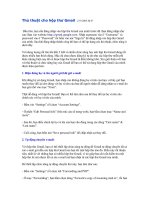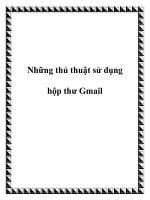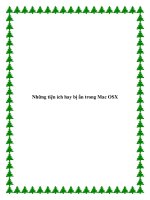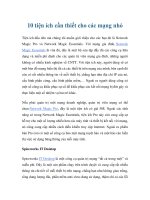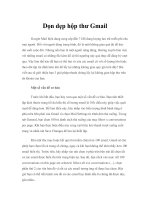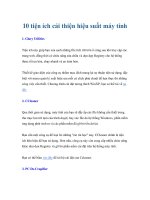10 tiện ích hay cho hộp thư gmail
Bạn đang xem bản rút gọn của tài liệu. Xem và tải ngay bản đầy đủ của tài liệu tại đây (94.23 KB, 3 trang )
10 tiện ích hay cho hộp thư Gmail
Để cài đặt tiện ích có trong Gmail Labs, bạn vào mục Settings trên Gmail của
mình, chọn thẻ Labs (hay truy cập trực tiếp vào Bạn gõ tên
tiện ích cần cài đặt vào ô Search for a lab rồi bấm Enter. Khi thấy tiện ích muốn
tìm xuất hiện phía dưới, bạn đánh dấu vào ô Enable rồi bấm Save Changes để kích
hoạt nó. Tương tự, bạn đánh dấu ô Disable nếu muốn tắt nó đi sau này.
1. Undo Send
Nếu vì một lý do nào đó muốn rút lại thư đã gửi, lệnh Undo Send sẽ giúp
bạn thực hiện việc này. Nhưng lưu ý, bạn chỉ có thể lấy lại thư đã gửi trong vòng
vài giây sau khi bấm nút Send. Gửi thư xong, cạnh thông báo Your message has
been sent sẽ xuất hiện nút Undo để bạn hủy lệnh gửi thư (để sửa lại nội dung thư
cho phù hợp hơn chẳng hạn). Khi thư đã được gửi đến hộp thư người nhận, nút
Undo sẽ biến mất và bạn không thể rút lại thư nữa.
Để thiết lập khoảng thời gian có thể rút lại thư sau khi gửi, bạn vào
Settings, chọn thẻ General. Bạn bấm mũi tên xổ xuống tại mục Send cancellation
period chọn lại số giây phù hợp, trong phạm vi từ 5 đến 30 giây.
2. Extra Emoji
Tiện ích Extra Emoji cung cấp 1.200 hình động thuộc nhiều thể loại để bạn
tự do thể hiện cảm xúc trong thư. Sau khi cài đặt, khi soạn thư, bấm vào biểu
tượng hình mặt cười bạn sẽ thấy có thêm nhiều hình hơn so với trước.
3. Custom keyboard shortcuts
Sau khi cài đặt tiện ích, bạn có thể thực hiện các tác vụ trên Gmail bằng
cách dùng phím tắt, chẳng hạn như bấm c để soạn thư, bấm r để trả lời hay bấm /
để tìm kiếm một thư nào đó... Bạn vào mục Settings, chọn Keyboard Shortcuts để
xem toàn bộ tính năng ứng với từng phím tắt. Tuy nhiên, để có thể dùng phím tắt
trên Gmail, bạn cần thực hiện thêm một thao tác là chuyển sang thẻ General, đánh
dấu chọn vào ô Keyboard shortcuts on tại dòng Keyboard shortcuts.
4. Message Sneak Peek
Tiện ích cho phép bạn xem trước nội dung thư mà không cần phải mở thư
ra. Khi bấm chuột phải vào một thư bất kỳ, một hộp thoại nhỏ xuất hiện giúp bạn
xem nhanh nội dung bên trong thư đó.
5. Google Docs previews in mail
Tiện ích hỗ trợ xem trước nội dung các tập tin trên Google Docs thông qua
liên kết trong thư. Bạn bấm Show preview để xem nội dung chứa trong tập tin, hay
bấm Open in new window để mở tập tin trên Google Docs.
6. Message translation
Tiện ích tích hợp thêm Google Translate vào Gmail, giúp dịch nhanh nội
dung một thư có ngôn ngữ khác sang tiếng Việt, hay sang một ngôn ngữ khác theo
nhu cầu của bạn. Bạn bấm vào mũi tên xổ xuống cạnh biểu tượngReply rồi chọn
Translate message để làm xuất hiện thanh dịch thuật.
Ở thanh dịch thuật, bạn chọn ngôn ngữ nguồn và ngôn ngữ đích, nội dung
văn bản được dịch sẽ được hiển thị ngay trên giao diện Gmail.
7. Unread message icon
Sau khi cài đặt, thẻ Gmail trên trình duyệt sẽ có thêm biểu tượng cho biết
số thư chưa đọc trên hộp thư. Tiện ích hoạt động trên các trình duyệt Chrome
(phiên bản 6 trở lên), Firefox (phiên bản 2 trở lên) và Opera.
8. Inserting images
Thay vì phải gửi ảnh dưới dạng tập tin đính kèm, tiện ích Inserting images
hỗ trợ bạn chèn ảnh vào trong nội dung thư. Bạn có thể chọn ảnh từ máy tính hay
dùng một ảnh bất kỳ trên Internet. Để chèn ảnh, bạn bấm vào biểu tượng Insert
Image trên thanh công cụ.
9. Right-side chat
Nếu thấy giao diện Gmail quá “tù túng” bên trái, và không thể hiển thị hết
các nhãn quan trọng, bạn dùng Right-side chat để chuyển khung Chat and SMS
sang bên phải giao diện Gmail.
10. Background Send
Mặc định, mỗi lần gửi thư, bạn phải chờ chốc lát để quá trình gửi diễn ra
hoàn tất mới được quay lại trang chủ Gmail. Với Background Send, bạn không
cần chờ đợi sau khi gửi nữa, sau khi bấm nút Send, bạn sẽ được chuyển thẳng ra
trang chủ Gmail mà quá trình gửi thư vẫn diễn ra và không hề bị ảnh hưởng. Dòng
thông báo Sending in the background... cho biết thư vẫn ngầm được chuyển đi.